Hur du aktiverar och använder Cortana direkt från Windows 10-låsskärmen
Jubileumsuppdateringen för (Anniversary Update)Windows 10 gav många förbättringar och nya funktioner till Microsofts senaste(Microsoft) operativsystem. En av de mest intressanta sakerna vi har sett är möjligheten att använda Cortana medan din Windows 10 PC eller enhet är låst. Det betyder att du inte längre behöver låsa upp din dator eller enhet för att kunna prata med henne. Om du aktiverar " Hej Cortana(Hey Cortana) " behöver du inte ens komma till din PC - du kan helt enkelt fråga henne snällt vad du vill. Så här aktiverar och använder du Cortana(Cortana) på Windows 10 -låsskärmen:
Några saker du bör veta om Cortana
Först och främst kommer vi att anta att du redan har Cortana aktiverat och fungerar för dig.
Om du aktiverade Cortana på din Windows 10-dator eller enhet och du har installerat Anniversary Update , fortsätt och följ stegen från den här handledningen.
Hur du aktiverar Cortana på din Windows 10-låsskärm
Börja med att klicka eller knacka på Cortana -sökrutan från aktivitetsfältet.

Klicka(Click) eller tryck på Cortanas (Cortana)Inställningar(Settings) - ikon från den vänstra kolumnen.

Cortana kommer nu att visa en lista med alla dess inställningar. Du bör först bestämma dig för om du vill kunna använda Cortana på din låsskärm, handsfree, genom att aktivera " Hej Cortana(Hey Cortana) ". Om du vill kunna skrika på henne från ditt badrum bara för att fråga henne hur vädret är ute, aktivera strömbrytaren som säger "Låt Cortana svara på Hej Cortana(Hey Cortana) ".

Sedan, i avsnittet Låsskärm(Lock) , hittar du en omkopplare som låter dig " Använd Cortana(Use Cortana) även när min enhet är låst". Som du kan se på skärmdumpen nedan är den inställd på Av som standard.

Slå på strömbrytaren så blir Cortana direkt tillgänglig från din låsskärm.

Precis under Cortanas(Cortana) låsskärmsknapp ser du en annan mycket viktig inställning: "Låt Cortana komma åt min kalender, e-post, meddelanden och Power BI- data när min enhet är låst" .
Om du ignorerar den här inställningen och väljer att inte aktivera den, kommer Cortana att kunna arbeta för dig under låsskärmen, men hon kommer att ha mycket begränsade förmågor. Hon kommer att kunna göra saker som att spela musik för dig eller berätta vad vädret är utanför, men hon kommer inte att kunna göra saker som att lägga till påminnelser för dig, skicka e-postmeddelanden, lägga till händelser i din kalender och så vidare.
Om du är säker på att din Windows 10-dator eller enhet är säker från nyfikna ögon och vill få ut det mesta av Cortana även när den används från låsskärmen, aktivera den här omkopplaren.

Slutligen, det finns en sak till som du bör veta om Cortana och vad hon kan göra medan din Windows 10-dator eller enhet är låst: Cortana kan visa tips på din låsskärm då och då, men för att hon ska kunna göra att du måste ställa in din låsskärmsbakgrund för att vara en bild eller ett bildspel(Slideshow) .
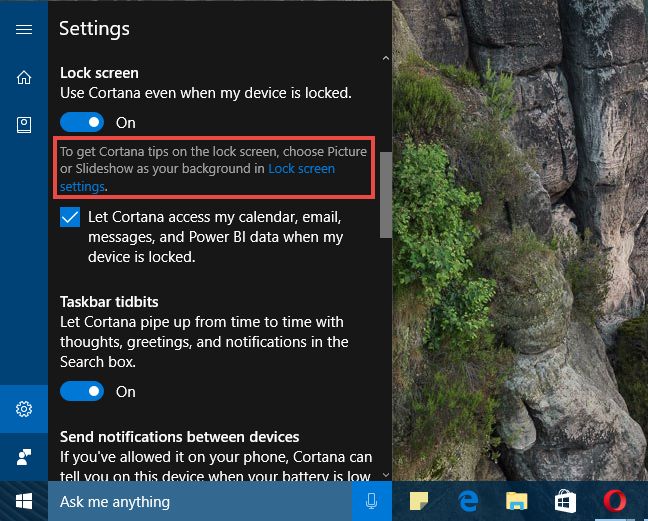
Om du inte vet hur man ändrar bakgrunden på låsskärmen bör den här guiden hjälpa: Hur man anpassar utseendet på låsskärmen i Windows(How to customize the look of the Lock Screen in Windows) .
Hur man använder Cortana från Windows 10 -låsskärmen
När du väl har gjort Cortana tillgänglig på din låsskärm behöver du bara ringa henne genom att säga " Hej Cortana(Hey Cortana) " medan din Windows 10-dator eller enhet är låst och fråga henne vad du vill veta eller göra. Här är en glimt av vad hon kommer att visa på skärmen om du frågar henne om vädret, till exempel:

Här är en annan skärmdump av hur Cortana kommer att svara om du ber henne spela lite musik:
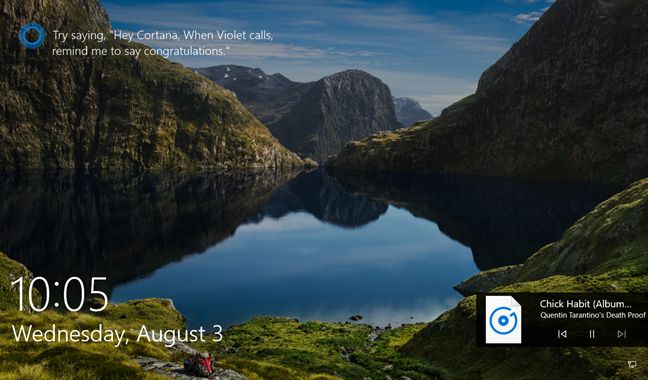
Och på bilden nedan kan du se hur Cortana kommer att agera om du ber henne påminna dig om något. Kom dock ihåg att detta är en av sakerna som du bara kan göra om du aktiverar Cortanas(Cortana) åtkomst till din "kalender, e-post, meddelanden och Power BI- data när [...] enheten är låst" .

Slutligen, om du också ställer in din låsskärmsbakgrund till en bild eller ett bildspel, kan Cortana visa lite olika bitar av information på den, då och då. Som dessa:

Det är allt! Cortana är helt ditt nu, även om din Windows 10-dator eller enhet är låst. Ha så kul!
Slutsats
Vi blev kära i Cortana sedan vi först träffade henne. Och nu när hon finns på våra låsskärmar gillar vi henne ännu mer. Men du då? Gillar du det faktum att hon kan arbeta för dig även om du inte låser upp din Windows 10 -dator eller enhet?
Related posts
2 sätt att ändra språket som används av Cortana i Windows 10
7 sätt att minimera och maximera appar i Windows 10
12 tips om hur du söker i Windows 10
Så här fäster du till Start-menyn i Windows 10: Den kompletta guiden -
Så här använder du flera skrivbord i Windows 10: Allt du behöver veta
Så här visar och hanterar du din agenda från aktivitetsfältet i Windows 10
Saknas sökfältet i Windows 10? 6 sätt att visa det
Så här använder du Urklipp i Windows 10: klistra in äldre objekt, fästa objekt, ta bort objekt, etc.
God Mode i Windows 11 vs. Windows 10 vs. Windows 7 -
Hur man öppnar filer, mappar och appar i Windows 10 som ett proffs
Hur loggar man in på Windows 10 med en PIN-kod? Hur ändrar jag inloggnings-PIN?
Hur man ändrar kortkommandot för tangentbordsspråk i Windows 10 -
Hur man använder Windows 10s tidslinje med Google Chrome
Vad är Task View i Windows 10 och hur man använder det
Hur man använder appen Inställningar från Windows 10 som ett proffs
Så här stänger du av din aktivitetshistorik och tidslinjen i Windows 10
Hur man skapar genvägar med parametrar i Windows 10
Hur man startar Microsoft Edge i Windows 10 (12 sätt) -
Genvägar för UEFI BIOS & Windows 10:s återställningsmiljö
Windows 10 systemfältet - Hur man visar eller döljer ikoner!
